ElementInstallieren: Unterschied zwischen den Versionen
Zur Navigation springen
Zur Suche springen
Kjo (Diskussion | Beiträge) (Die Seite wurde neu angelegt: „Die Konfiguration des Freifunkrouters kann man im "Config Mode" verändern. Diese Anleitung zeigt, wie man ihn in den Config Mode versetzt und was man dann ein…“) |
N0emis (Diskussion | Beiträge) K (N0emis verschob die Seite VectorInstallieren nach ElementInstallieren) |
||
| (7 dazwischenliegende Versionen von 3 Benutzern werden nicht angezeigt) | |||
| Zeile 1: | Zeile 1: | ||
==Installation von Element (ehemals Riot ehemals Vector)== | |||
{| style="width:700px" | {| style="width:700px" | ||
| | | | ||
|- style="vertical-align:top" | |- style="vertical-align:top" | ||
| | | Öffne in Deinem Browser '''https://element.cccgoe.de''' | ||
| [[Datei:vector1.png| | |||
Dort befindet sich der Matrix Client "Element". Wenn Du mit einem PC arbeitest musst Du hier auf "Create Account" klicken. (Und die folgenden Anweisungen für die App Installation überspringen). | |||
| [[Datei:vector1.png|400x400px|left]] | |||
|-style="vertical-align:top" | |-style="vertical-align:top" | ||
| | | Solltest Du mit einem Smartphone arbeiten, bietet er Dir die Installation der App an. | ||
| [[Datei:vector2.png| | | [[Datei:vector2.png|400x400px|left]] | ||
|-style="vertical-align:top" | |-style="vertical-align:top" | ||
| | | Klick auf "Install". | ||
| [[Datei:vector3.png| | | [[Datei:vector3.png|400x400px|left]] | ||
|-style="vertical-align:top" | |-style="vertical-align:top" | ||
| | | Erlaube der App, auf alle Deine Daten zuzugreifen. | ||
(kjo: Ich erinner mich noch was das für ein Gemecker gab, als Rocket.Chat diese Berechtigungen wollte. Warum stört das jetzt bei Vector nicht so?) | |||
| [[Datei: | | [[Datei:vector4.png|400x400px|left]] | ||
|-style="vertical-align:top" | |-style="vertical-align:top" | ||
| | | Ja Ja, bla bla... | ||
| [[Datei:vector5.png|400x400px|left]] | |||
| [[Datei: | |||
|-style="vertical-align:top" | |-style="vertical-align:top" | ||
| | | Wenn Du auf einem PC bist, lässt Du den Server auf "default" stehen. In der App musst du "'''use custom server options'''" aufklappen. | ||
Wenn | | [[Datei:vector6.png|400x400px|left]] | ||
''' | |||
| [[Datei: | |||
|-style="vertical-align:top" | |-style="vertical-align:top" | ||
| ''' | | Der Homeserver ist "'''matrix.cccgoe.de'''". | ||
Gib KEINE E-Mail Adresse an. (Die würde bei vector.im registriert und nicht beim CCC Göttingen, also lass das und mach es ggf. erst wenn Du verstanden hast was Du da tust.) | |||
| [[Datei:vector7.png|400x400px|left]] | |||
| [[Datei: | |||
|-style="vertical-align:top" | |-style="vertical-align:top" | ||
| | | Da hat er Recht. Also vergiss das Passwort nicht. | ||
| [[Datei:vector8.png|400x400px|left]] | |||
| [[Datei: | |||
|-style="vertical-align:top" | |-style="vertical-align:top" | ||
| | | Solltest Du ein Roboter sein darfst Du hier nicht klicken. | ||
| [[Datei:vector9.png| | | [[Datei:vector9.png|400x400px|left]] | ||
|-style="vertical-align:top" | |-style="vertical-align:top" | ||
| | | Eine letzte schwere Entscheidung. Dann bist Du drin. | ||
| [[Datei:vector10.png| | | [[Datei:vector10.png|400x400px|left]] | ||
|} | |} | ||
Aktuelle Version vom 20. Juli 2021, 18:30 Uhr
Installation von Element (ehemals Riot ehemals Vector)[Bearbeiten]
| Öffne in Deinem Browser https://element.cccgoe.de
Dort befindet sich der Matrix Client "Element". Wenn Du mit einem PC arbeitest musst Du hier auf "Create Account" klicken. (Und die folgenden Anweisungen für die App Installation überspringen). |
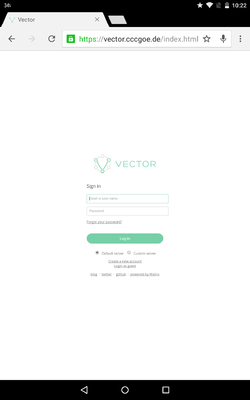 |
| Solltest Du mit einem Smartphone arbeiten, bietet er Dir die Installation der App an. | 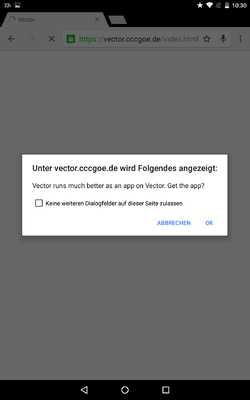 |
| Klick auf "Install". | 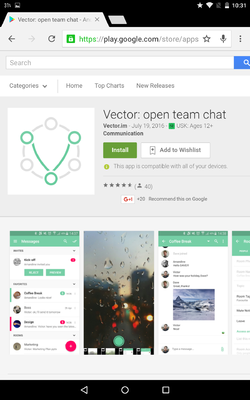 |
| Erlaube der App, auf alle Deine Daten zuzugreifen.
(kjo: Ich erinner mich noch was das für ein Gemecker gab, als Rocket.Chat diese Berechtigungen wollte. Warum stört das jetzt bei Vector nicht so?) |
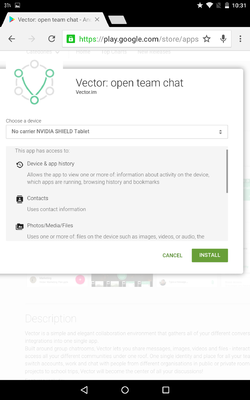 |
| Ja Ja, bla bla... | 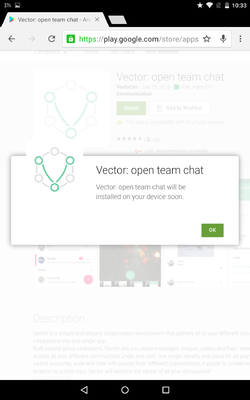 |
| Wenn Du auf einem PC bist, lässt Du den Server auf "default" stehen. In der App musst du "use custom server options" aufklappen. | 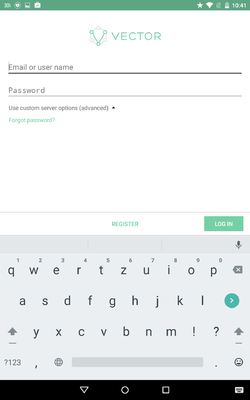 |
| Der Homeserver ist "matrix.cccgoe.de".
Gib KEINE E-Mail Adresse an. (Die würde bei vector.im registriert und nicht beim CCC Göttingen, also lass das und mach es ggf. erst wenn Du verstanden hast was Du da tust.) |
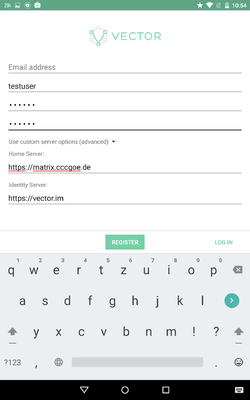 |
| Da hat er Recht. Also vergiss das Passwort nicht. | 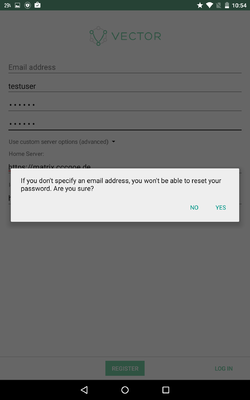 |
| Solltest Du ein Roboter sein darfst Du hier nicht klicken. | 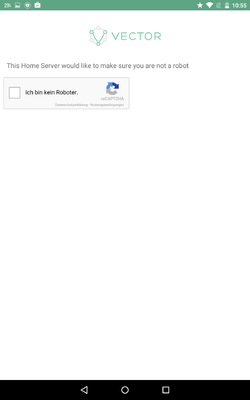 |
| Eine letzte schwere Entscheidung. Dann bist Du drin. | 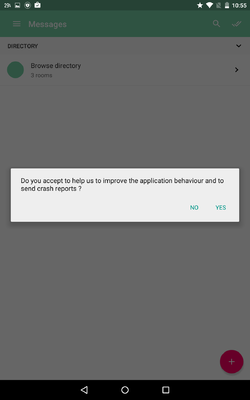
|